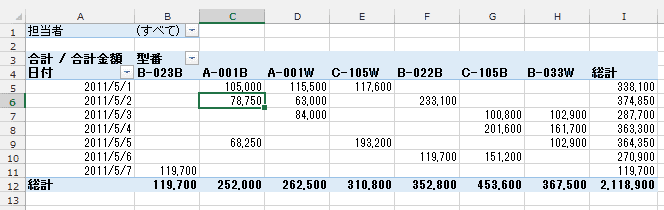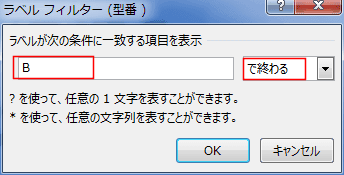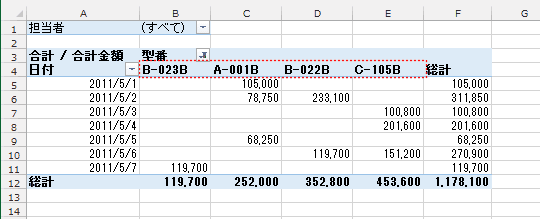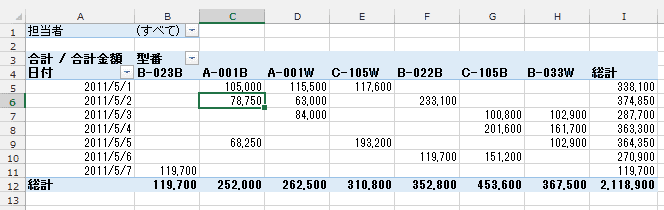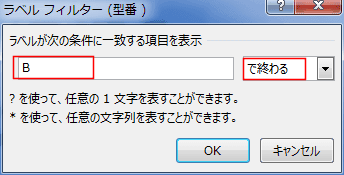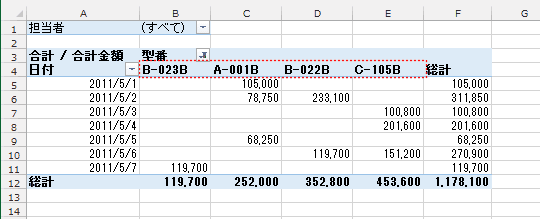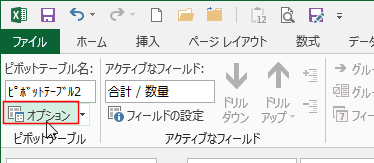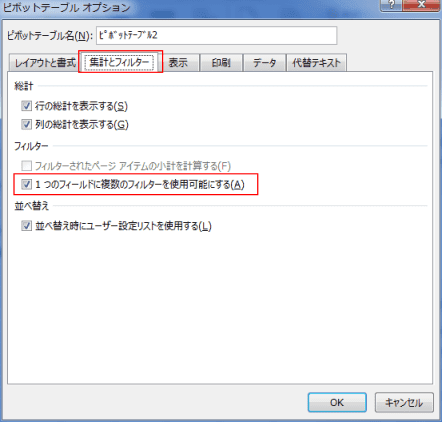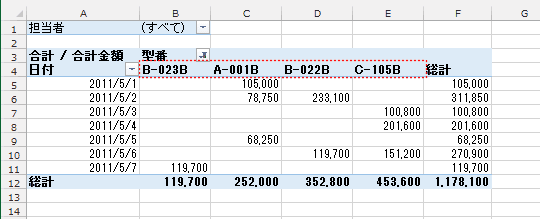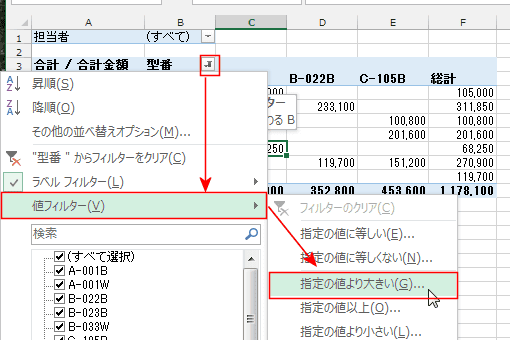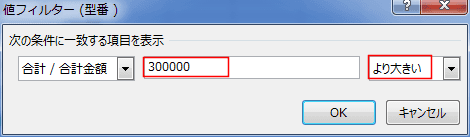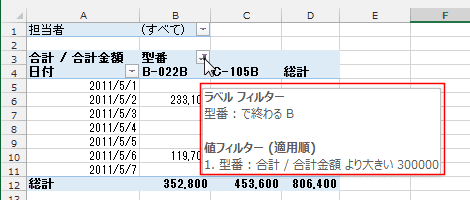-
よねさんのExcelとWordの使い方 »
-
エクセル2013基本講座:目次 »
-
ピボットテーブル »
-
ピボットテーブルでフィルターを使う
- ピボットテーブルのフィールドでフィルターを使ってデータを絞り込むことができます。
フィルターの使い方はオートフィルターと同じ方法です。
- フィルターでデータを絞り込む例
- 下図のようなピボットテーブルを使って説明します。
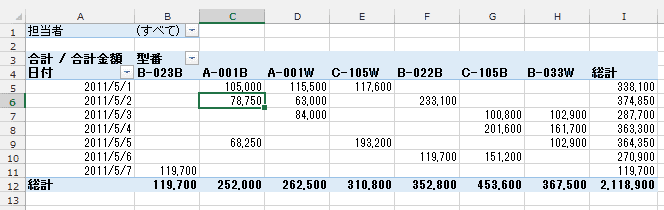
- [型番]が B で終わるデータにフィルターします。
フィールド「型番」のフィルターボタンをクリックして、[ラベルフィルター]→[指定の値で終わる]を選択します。

- 「B」「で終わる」と設定しました。
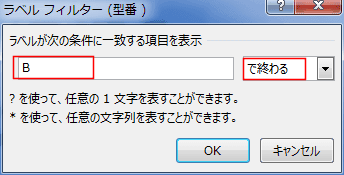
- 型番が「B」で終わるデータのみになりました。
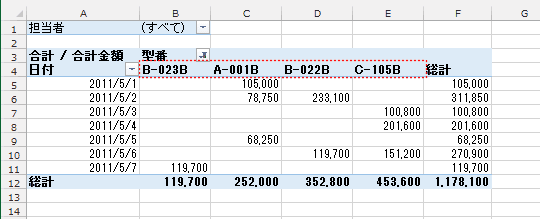
- ピボットテーブルのフィールドで複数のフィルターを使用可能にすることができます。
- ピボットテーブル内のセルを選択します。
- ピボットテーブル ツールの[オプション]タブを選択して、[オプション]をクリックします。
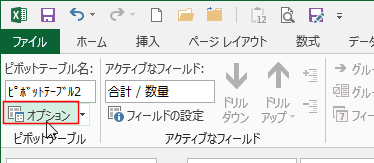
- [集計とフィルター]タブを選択し、「1つのフィールドに複数のフィルターを使用可能にする」にチェックを入れます。
[OK]ボタンをクリックします。
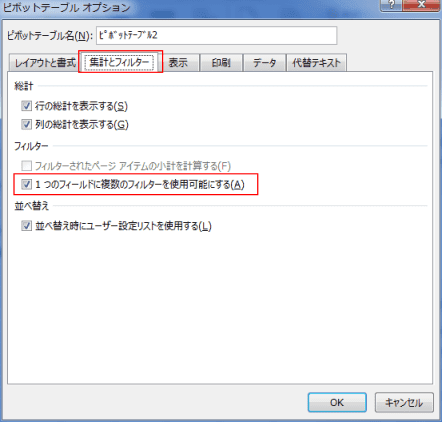
- フィールドに複数のフィルターを使用した例
- 上記のラベルフィルターで型番が「B」で終わるデータに絞り込みました。
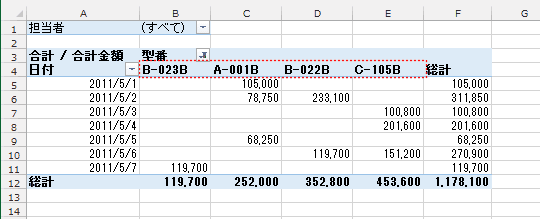
- さらに、総計が300,000より大きいデータで絞り込みたいと思います。
フィールド「型番」のフィルターボタンをクリックして、[値フィルター]→[指定の値より大きい]を選択します。
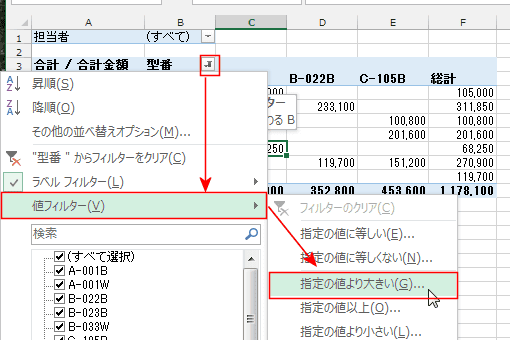
- 「300000」「より大きい」と設定しました。
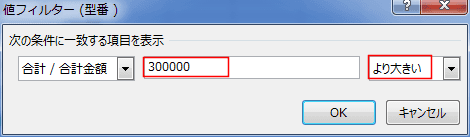
- 2つ目の条件、300,000より大きいデータに絞り込むことができました。

- この時、フィルターボタンをポイントするとフィルターの条件を見ることができます。
下図のように複数の条件でフィルターが働いているのが分かります。
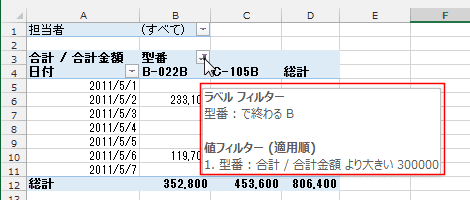
よねさんのExcelとWordの使い方|エクセル2013基本講座:目次|ピボットテーブルとピボットグラフ|ピボットテーブルでフィルターを使う